Sommario:
Scopri come utilizzare l'audio ducking sul tuo iPhone, una funzionalità intelligente che regola automaticamente i livelli audio durante le chiamate per garantire conversazioni chiare. Scopri come sfruttare al meglio questa pratica funzione.
Il ducking audio viene utilizzato in vari contesti per garantire esperienze audio chiare ed equilibrate. Nei film e in televisione, mantiene la chiarezza dei dialoghi riducendo la musica di sottofondo durante il parlato.
Nei podcast e nella radio, evidenzia i contenuti parlati abbassando la musica quando parlano gli host o gli ospiti. Durante gli eventi dal vivo, abbassa la musica per i relatori, mentre nei videogiochi migliora la comprensione del giocatore riducendo la musica di gioco durante i dialoghi cruciali.
Inoltre, rimuove il rumore di fondo nelle app di comunicazione e favorisce il mixaggio dinamico del suono nella produzione musicale.
iPhone fornisce anche una funzione di ducking audio per ridurre il rumore di sottofondo quando due segnali vocali si sovrappongono. In questo post ti spiegherò cos'è l'audio ducking su iPhone, per cosa potremmo usarlo e come utilizzarlo nella realtà.
Cos'è l'audio ducking su iPhone
Cos'è l'audio ducking ? L'audio ducking è una tecnica che abbassa i volumi dell'audio di sottofondo quando sono presenti più segnali vocali e alcuni di essi superano la soglia impostata. In questo modo si sente chiaramente solo la traccia principale, mentre la traccia di sottofondo viene temporaneamente attenuata.
iPhone include il ducking audio come funzionalità integrata. Una volta attivata questa funzione, verrà regolato il volume dell'audio di sottofondo durante una chiamata o l'utilizzo di determinate app.
Ad esempio, se stai utilizzando VoiceOver, guardi un video o usi FaceTime con i tuoi amici, l'accompagnamento di musica di sottofondo o rumore rende la narrazione impercettibile e entra in gioco l'audio ducking in modo che il dialogo risalti. Successivamente, il volume multimediale tornerà automaticamente al livello precedente.
Questa comoda funzionalità aiuta a mantenere una comunicazione chiara e ininterrotta durante le chiamate ed è particolarmente utile in varie situazioni, come le chiamate FaceTime, le videoconferenze o l'ascolto di podcast mentre si risponde alle chiamate.
Guarda anche:
Attiva e disattiva l'Audio Ducking su iPhone
Il ducking audio su iPhone è attivato per impostazione predefinita, quindi se desideri disattivarlo o disabilitare il ducking audio su FaceTime, puoi seguire questi semplici passaggi.
Passaggio 1. Apri il tuo iPhone e vai su " Impostazioni ".
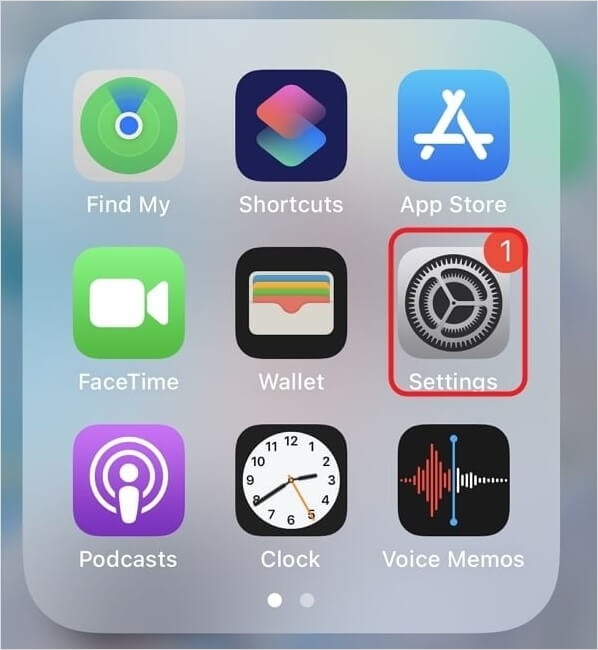
Passaggio 2. Procedi a " Accessibilità " > " VoiceOver " > " Audio " > " Ducking audio ". Attiva o disattiva l'opzione per abilitare o disabilitare il ducking audio su iPhone.
Condividi questo post sui tuoi social media per aiutare gli altri!
Disabilita il ducking audio per FaceTime su iPhone
Se sei infastidito dal suono significativamente basso quando stai effettuando una chiamata FaceTime con altri mentre riproduci un video o un brano, nonostante le cuffie Bluetooth siano collegate e l'interlocutore sia silenziato, la semplice disattivazione del ducking audio potrebbe non risolvere completamente il problema.
Quindi, puoi provare il metodo collaudato:
Passaggio 1. Apri il tuo iPhone e trova le " Impostazioni ".
Passaggio 2. Fai clic su " Suoni e sensazioni tattili " > " Sicurezza delle cuffie ".
Passaggio 3. Attiva " Riduci suoni forti " e impostalo a 100 decibel.
Riduzione del rumore dall'audio online
Puoi ridurre o rimuovere completamente il rumore da una registrazione o da un file audio gratuitamente utilizzando EaseUS Online Vocal Remover sia per PC che per telefoni tramite Internet.
Questo dispositivo di rimozione vocale MP3 estrae musica e voce da brani o altre registrazioni utilizzando un algoritmo AI in pochi secondi. Venendo con quattro separazioni dei gambi nella sua prossima versione, puoi avere più opzioni per separare strumenti e vari rumori dall'audio.
Questo estrattore a capella supporta MP3, WAV, AAC, AIFF, M4A, FLAC e altri formati di file. Puoi caricare un singolo file di 350 MB per un massimo di 20 minuti ed estrarre l'accompagnamento dall'URL di YouTube/SoundCloud molto presto.
Rimuovi il rumore dall'audio online gratuitamente
Passaggio 1. Visita il sito Web e seleziona l'opzione " Riduttore rumore ".
Passaggio 2. Fare clic su " Scegli file " o trascinare e rilasciare il file nell'area e attendere l'analisi AI.
Passaggio 3. Scarica il lavoro finale senza rumore.
Avvolgendo
In conclusione, l'audio ducking su iPhone è una funzionalità preziosa che migliora la tua esperienza comunicativa e multimediale regolando automaticamente i livelli audio durante le chiamate o quando utilizzi app specifiche.
Che tu stia partecipando a chiamate FaceTime, videoconferenze o semplicemente godendo dei tuoi contenuti preferiti, il ducking audio garantisce chiarezza senza la necessità di regolazioni manuali.
Per coloro che desiderano migliorare ulteriormente la propria esperienza audio, dai un'occhiata a EaseUS Online Vocal Remover per una manipolazione audio e una creatività senza sforzo.
Domande frequenti sull'audio ducking su iPhone
1. Cos'è l'audio ducking nelle impostazioni?
L'audio ducking nelle impostazioni si riferisce a una funzionalità o opzione che consente agli utenti di controllare la riduzione automatica del volume di una sorgente audio quando un'altra diventa attiva. Gli utenti possono specificare la soglia alla quale si verifica il ducking, nonché il grado o la durata della riduzione del volume
2. Cos'è il ducking audio di VoiceOver?
Il ducking audio di VoiceOver è una funzionalità dei dispositivi Apple che riduce automaticamente il volume dell'audio di sottofondo, come musica o video, quando VoiceOver, uno strumento di lettura dello schermo per non vedenti, è attivo. Ciò garantisce un feedback vocale chiaro e udibile da VoiceOver, dando priorità all'accessibilità per gli utenti che si affidano ad esso.
3. Qual è la voce che si abbassa su FaceTime?
Quando avvii o rispondi a una chiamata FaceTime, la funzione di attenuazione audio riduce automaticamente il volume delle sorgenti audio simultanee, consentendoti di partecipare alla chiamata senza la necessità di trovare o disattivare manualmente altri suoni di sottofondo.
Articoli Relativi:
-
Come ottenere tracce isolate dalle canzoni✨
Aria/2024-11-25 -
Pro Tools vs. Ableton: confronto 2025 per principianti🆚
Aria/2025-01-14 -
Noise Gate e riduzione del rumore: confronto nel 2025
Aria/2025-01-14 -
Come modificare i BPM di una canzone in Abelton - Tutorial efficace 2025
Aria/2025-01-14